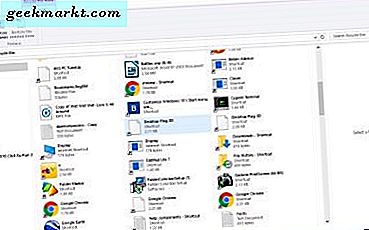Salah satu musuh terbesar pemilik ponsel cerdas adalah batas dan batas data. Data adalah sesuatu yang kebanyakan kita gunakan setiap hari baik untuk memeriksa email saat bepergian, memeriksa media sosial kami di bus atau bahkan menggunakan telepon kami untuk navigasi belokan demi belokan. Apa pun yang Anda gunakan untuk itu, tidak ada keraguan bahwa data cukup penting bagi kebanyakan orang.
Masalahnya, data pada ponsel tidak terlalu murah. Akibatnya, orang-orang yang bahkan sedikit lebih dari paket data yang disertakan sering terpukul dengan biaya besar untuk pergi. Karena itu, lebih penting dari sebelumnya untuk melacak berapa banyak data yang Anda gunakan. Meskipun mungkin terdengar sangat menjengkelkan untuk terus memantau data, itu sebenarnya dapat dilakukan dengan sangat mudah di iPhone. Artikel ini pertama-tama akan membahas cara memeriksa penggunaan data di iPhone Anda dan kemudian saya akan memberikan beberapa kiat di bagian akhir artikel untuk membantu menggunakan lebih sedikit data.
Periksa Penggunaan Data Langsung di iPhone Anda
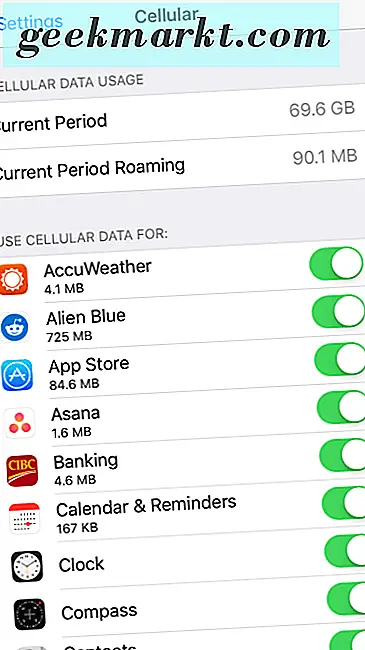
Seperti yang disebutkan sebelumnya, iPhone membuatnya sangat mudah untuk memeriksa penggunaan data Anda dan bahkan melihat aplikasi mana yang telah memonopoli sebagian besar data berharga tersebut.
Langkah 1: Buka aplikasi Pengaturan di halaman Beranda.
Langkah 2: Tekan tombol Seluler, yang cukup dekat dengan bagian atas menu pertama.
Langkah 3: Anda akan diarahkan ke halaman yang memiliki banyak informasi tentang penggunaan data Anda.
Anda akan melihat total penggunaan data seluler Anda, dan kemudian di bawah itu Anda akan melihat rincian berapa banyak data yang digunakan setiap aplikasi. Anda akan menemukan bahwa aplikasi media sosial sering kali merupakan data terbesar dari data Anda. Hal-hal seperti Facebook, Instagram, Snapchat, dan lainnya sering dapat menggunakan data numero GB selama beberapa bulan. Tentu saja, jumlah data yang digunakan tergantung pada seberapa banyak yang Anda gunakan juga.
Untuk tampilan yang paling akurat dan terbaru pada penggunaan data Anda, Anda harus menekan tombol "Reset Statistik" di bagian bawah layar Anda di akhir setiap siklus penagihan. Jika Anda tidak melakukannya, Anda akan mendapatkan tampilan menyeluruh di mana aplikasi secara tradisional menggunakan sebagian besar data di sepanjang waktu Anda memiliki ponsel Anda. Meskipun ini bisa menjadi informasi yang baik untuk diketahui, itu tidak benar-benar memberi tahu Anda aplikasi mana yang menjadi data babi terbesar bagi Anda selama sebulan terakhir.
Tentu saja, jika Anda lebih suka melihat data Anda secara lebih rinci dan berbicara dengan seseorang tentang hal itu, menghubungi saluran dukungan operator Anda atau pergi ke toko adalah pilihan yang baik juga. Karyawan di toko harus dapat membantu Anda mengidentifikasi berapa banyak data yang telah Anda gunakan selama berbagai periode yang berbeda, dan akan dapat menunjukkan kepada Anda aplikasi mana yang paling sering digunakan untuk Anda.
Sekarang Anda tahu cara memeriksa berapa banyak data yang Anda gunakan secara rutin, Anda mungkin bertanya-tanya bagaimana Anda dapat menggunakan lebih sedikit. Rencana telepon seluler saat ini seringkali sangat mahal, jadi menggunakan lebih sedikit data selalu merupakan sesuatu yang harus dilakukan oleh orang. Untungnya, ada beberapa hal sederhana yang dapat Anda lakukan untuk meminimalkan penggunaan data Anda dan menghemat uang dalam prosesnya.
Nonaktifkan Penyegaran Latar Belakang
Ini adalah trik yang cukup umum untuk menurunkan penggunaan data, tetapi masih banyak yang tidak digunakan oleh banyak orang. Aplikasi sering memperbarui dan menyegarkan di latar belakang, yang menghabiskan cukup banyak data dan juga dapat merusak masa pakai baterai Anda. Untungnya, fitur ini dapat dimatikan dengan sangat mudah dan benar-benar tidak mengubah pengalaman yang Anda gunakan sama sekali. Nonaktifkan dengan masuk ke Pengaturan> Umum> Penyegaran Aplikasi Latar Belakang.
Matikan Bantuan Wi-Fi
Fitur ini akan membuatnya begitu Anda menggunakan data jika Anda berada di area dengan sinyal Wi-Fi yang lemah. Meskipun ini akan membantu kecepatan penjelajahan Anda, itu juga bisa membuat Anda memiliki penggunaan data yang jauh lebih tinggi daripada yang Anda rencanakan. Dalam menu "Seluler" yang sama di aplikasi Pengaturan, gulir ke bawah hingga mematikan bantuan Wi-Fi.
Hentikan Unduhan dan Pembaruan Otomatis
Ketika aplikasi diunduh dan diperbarui, file-file itu sering kali menjadi yang terbesar di perangkat. Bagi kebanyakan orang, pembaruan dan unduhan ini dapat dilakukan jika Anda menggunakan Wi-Fi atau hanya menggunakan data. Jika menyimpan data dalam pikiran, ada baiknya untuk menunggu sampai Anda terhubung dalam Wi-Fi untuk mengunduh aplikasi baru atau memperbarui yang sudah ada. Untuk menghentikan unduhan otomatis ini, cukup buka aplikasi Pengaturan dan klik pada Aplikasi dan iTunes Store. Cukup matikan opsi Gunakan Data Seluler dan Anda tidak perlu khawatir tentang ini lagi.
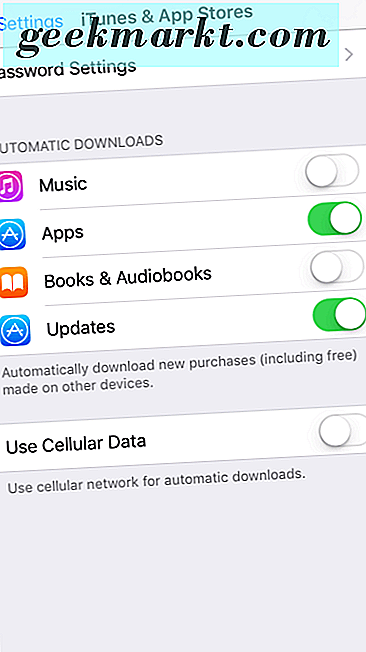
Opsi ini akan membantu Anda menggunakan lebih sedikit data, tetapi mungkin cara terbaik adalah tidak menggunakannya sama sekali. Meskipun itu tidak selalu mungkin, ada baiknya menggunakan Wi-Fi kapan pun mungkin untuk menghemat biaya data yang benar-benar dapat merayap Anda.